Linux(CentOS7)修改root密码
一、背景:在虚拟机上安装了CentOS7_64的Linux系统,默认选中的GNODE图形界面,系统安装完成后,设置root密码了,也创建了一个普通用户,重启后,root没法登录,普通用户登录进入,没法操作一些命令。网上查找说是要给普通用户root权限,操作一番无结果,最后重置root用户密码,操作好几次才成功。记录下来。参考文章:https://blog.csdn.net/Luuan/articl
一、背景:在虚拟机上安装了CentOS7_64的Linux系统,默认选中的GNODE图形界面,系统安装完成后,设置root密码了,也创建了一个普通用户,重启后,root没法登录,普通用户登录进入,没法操作一些命令。网上查找说是要给普通用户root权限,操作一番无结果,最后重置root用户密码,操作好几次才成功。记录下来。
参考文章:https://blog.csdn.net/Luuan/article/details/81475837
二、修改root用户名密码
1.开机或重启系统后,快速按下键盘上的方向键↑和↓。目的是告知引导程序,我们需要在引导页面选择不同的操作,以便让引导程序暂停。以下是暂停后的界面,可以查看下方的英文可知↑和↓的作用。使用↑和↓将选择行设置为第一行(背景高亮即为选中我默认就是这个选中),按下键盘上的e(英文输入法模式),进入编辑模式。

2.编辑模式下,将光标一直移动到 LANG=en_US.UTF-8 后面,空格,再追加init=/bin/sh。这里特别注意,需要写在UTF-8后,保持在同一行,并注意空格。由于屏幕太小,会自动添加\换行,这个是正常的。

3.按下CTRL+X进行引导启动,成功后进入该界面
4.输入以下命令
1) 挂载根目录, 命令:mount -o remount, rw /,这一步没有提示信息
2) 选择要修改密码的用户名,这里选择root用户进行修改,可以更换为你要修改的用户 ,命令:passwd root
3) 输入2次一样的新密码,注意输入密码的时候屏幕上不会有字符出现。
如果输入的密码太简单,会提示警告(BAD PASSWORD:The password fails the dictionary check - it is too simplistic/systematic),可以无视它,继续输入密码,不过建议还是设置比较复杂一些的密码,以保证安全性
4) 输入命令:vi etc/selinux/config ,把 enforcing 改为 disable,输入分号:,进入底部命令,再输入q退出。
5) 最后输入以下命令重启系统即可exec /sbin/init 或 exec /sbin/reboot
5.重启后,用新密码登录root成功。
更多推荐
 已为社区贡献1条内容
已为社区贡献1条内容

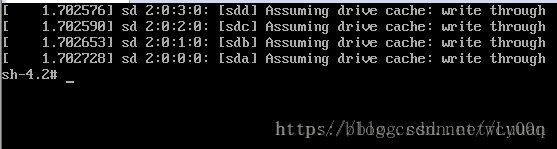








所有评论(0)